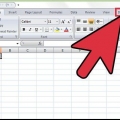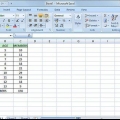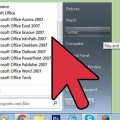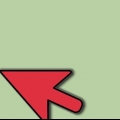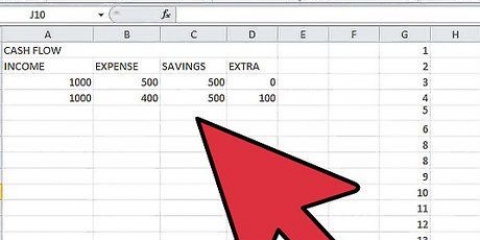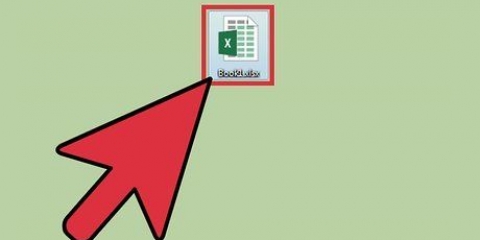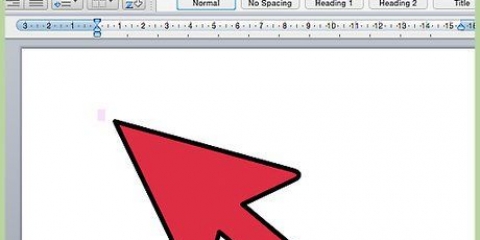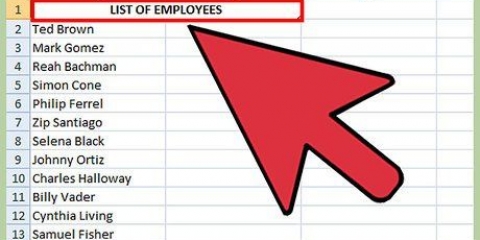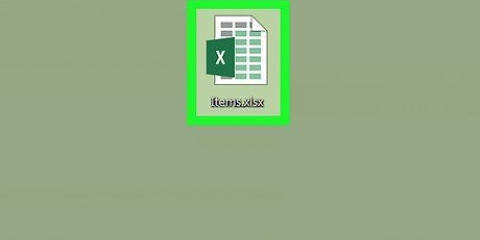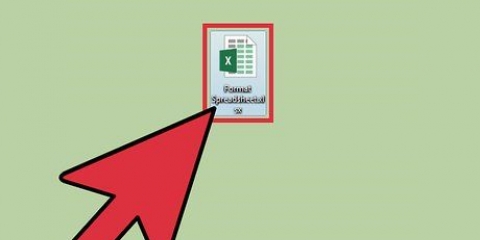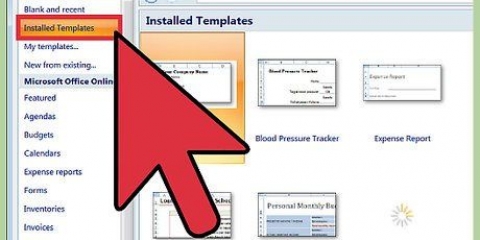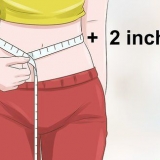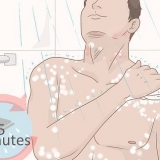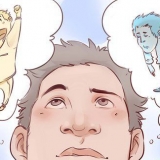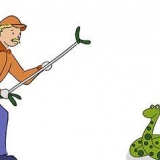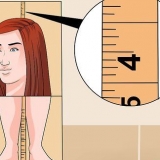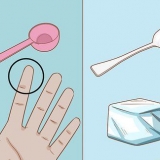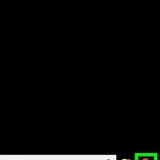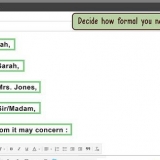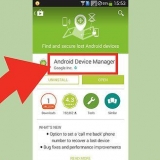Réduire les colonnes dans excel
Ce didacticiel vous apprendra à réduire plusieurs colonnes dans votre feuille de calcul Microsoft Excel à l`aide de « Groupe ».
Pas

1. Ouvrez votre feuille de calcul dans Microsoft Excel. Vous pouvez le faire sur votre Mac ou PC en double-cliquant sur le fichier.

2. Sélectionnez les colonnes que vous souhaitez réduire. Pour ce faire, cliquez sur la lettre au-dessus de la première colonne puis faites glisser la souris pour inclure la deuxième colonne. Les deux colonnes doivent maintenant être sélectionnées.
Si vous ne souhaitez pas réduire deux colonnes entières, sélectionnez simplement les cellules que vous souhaitez réduire (au lieu de sélectionner les lettres de la colonne).

3. Cliquez sur l`ongletFaits. C`est au top dans Excel.

4. cliquer surgrouper. C`est près du coin supérieur droit de l`écran dans le groupe "Aperçu".

5. SélectionnerColonnes dans le menu `Groupe` et cliquez sur OK. Si vous ne voyez pas de fenêtre contextuelle lorsque vous cliquez sur « Grouper », passez simplement à l`étape suivante.

6. cliquer sur- réduire les colonnes. C`est sur le côté gauche de la barre grise au-dessus de votre feuille de calcul. Les colonnes s`effondreront et le `-` se transformera en `+`.

sept. cliquer sur+ restaurer les colonnes.
Articles sur le sujet "Réduire les colonnes dans excel"
Оцените, пожалуйста статью
Similaire
Populaire